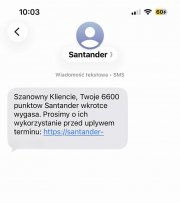Przejęcie konta na Facebooku czy Gmailu nie stanowi większego problemu, gdy ktoś stosuje proste hasła. Pokażemy, jak w kilka minut znacznie podnieść poziom swojego bezpieczeństwa i utrudnić zadanie włamywaczom.
Siadasz pewnego dnia do komputera, po czym nie możesz się zalogować do swojego konta na Facebooku. Kilka minut później okazuje się, że ten sam problem występuje również w przypadku Gmaila, a nawet Dropboksa, gdzie przechowujesz wiele zdjęć. To czarny scenariusz, jednak prawdopodobieństwo jego realizacji jest znacznie większe niż może się wydawać.
Jeśli logujesz się do popularnych usług z wykorzystaniem swojego hasła, które nie jest zbyt skomplikowane bądź używasz tego samego ciągu znaków w różnych serwisach, istnieje duża szansa, że ktoś zdecyduje się przechwycić Twoje informacje. Wystarczy, by z jednej niewinnej usługi wyciekła baza z hasłami, by obnażyć wszelkie należące do Ciebie dane w sieci (oczywiście, jeśli wszędzie korzystasz z podobnego zabezpieczenia).
Jak znacznie podnieść poziom swoich zabezpieczeń, bez konieczności wymyślania trudnych haseł, a nawet bez konieczności ich zmieniania? Odpowiedzią jest 2-składnikowe logowanie.
Logowanie w dwóch etapach
Logowanie 2-składnikowe to nic innego, jak po prostu dodatkowy etap podczas procesu uzyskiwania dostępu do konta. Zwykle jesteśmy w nim zmuszeni do wpisania kodu wygenerowanego przez token: może to być nasz smartfon albo zdalny serwer, który przyśle nam hasło poprzez wiadomość SMS.
Dla wielu użytkowników nie jest to procedura nowa, bo zabezpieczenia tego typu wykorzystują na przykład banki, które praktycznie zawsze wymagają podania dodatkowego hasła podczas wykonywania przelewów. Zabezpieczenia tej klasy mogą teraz chronić nie tylko Twoje pieniądze, ale również e-maile, zdjęcia czy konto na Facebooku.
Poniżej zobaczysz, jak bezboleśnie przejść przez proces aktywowania 2-etapowego logowania w najpopularniejszych usługach, gdzie zwykle znajdują się kluczowe dane dla "internetowej tożsamości". Całość ma również pewne wady, o których więcej przeczytasz na końcu tego tekstu.
Aktywację 2-składnikowego logowania warto zacząć od Facebooka. Jest to proces stosunkowo prosty, a do tego nie będzie wymagał wprowadzania zbyt wielu zmian w naszej codziennej aktywności. Podczas logowania na nowych urządzeniach będziemy musieli tylko przepisać dodatkowy kod, który wysłany zostanie do nas SMS-em (jest to procedura jednorazowa, która może być ponawiana co kilka tygodni).
Proces rozpoczynamy od kliknięcia w strzałkę w prawym górnym rogu Facebooka, a następnie wybranie opcji "Ustawienia konta". Tam z kolei przechodzimy na zakładkę "Bezpieczeństwo", po czym odnajdujemy sekcję "Zatwierdzanie logowania".
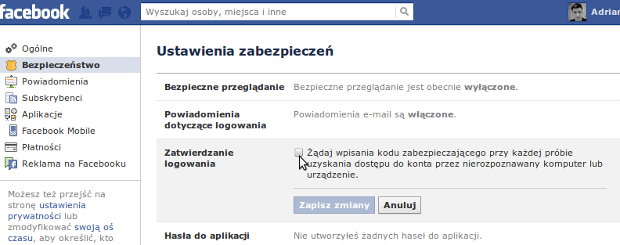
Następnie zaznaczamy "ptaszka" obok pola, które opisuje funkcję 2-etapowego logowania. Następstwem tego kroku powinno być wyświetlenie okna, gdzie jeszcze raz przybliżono nowy proces dostawania się do konta.
W tym miejscu warto zauważyć, że w przypadku Facebooka zmiany nie są natychmiastowe, a 2-składnikowe logowanie jeszcze przez tydzień po włączeniu będzie działało "na sucho". Oznacza to, że w tym czasie na konto będzie można się zalogować również bez wykorzystywania dodatkowego hasła z telefonu. To dobry sposób na to, aby bezboleśnie przetestować nowości.
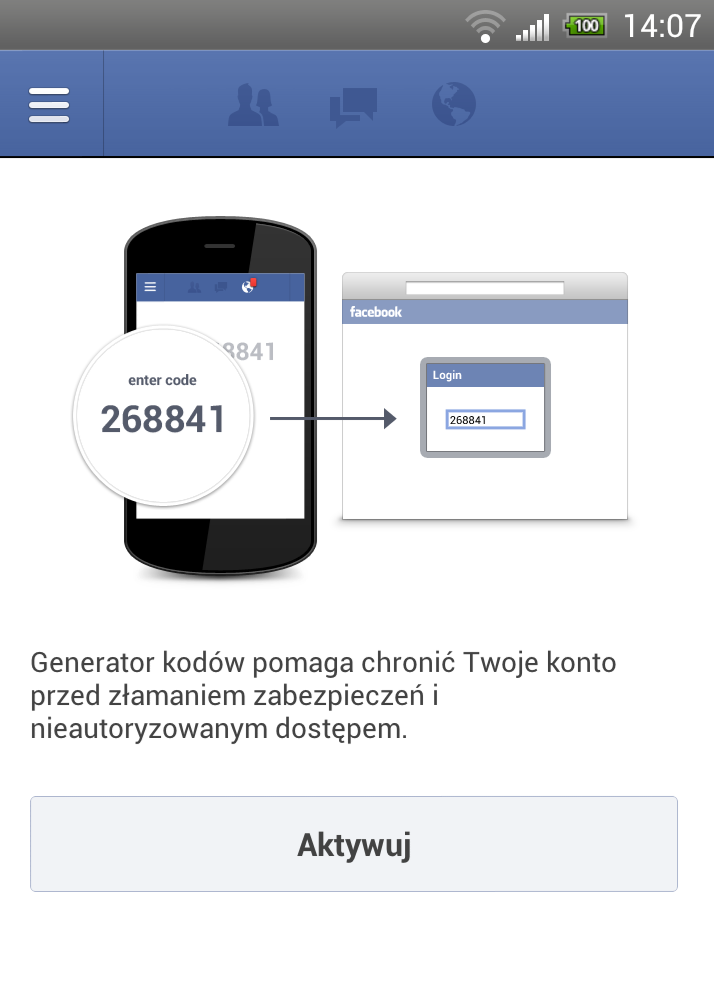 Kontynuujemy, wybierając przycisk "Skonfiguruj teraz", a w kolejnym oknie podajemy swoje hasło do logowania na Facebooku. Następnym etapem jest wybranie kodu kraju oraz powiązanie z usługą numeru telefonu, na który ma być wysyłane hasło. Po jego wpisaniu, klikamy przycisk "potwierdź".
Kontynuujemy, wybierając przycisk "Skonfiguruj teraz", a w kolejnym oknie podajemy swoje hasło do logowania na Facebooku. Następnym etapem jest wybranie kodu kraju oraz powiązanie z usługą numeru telefonu, na który ma być wysyłane hasło. Po jego wpisaniu, klikamy przycisk "potwierdź".
Facebook powinien po tym przesłać nam SMS-a o treści "Kod potwierdzający Facebook Mobile:" oraz 6-znakowy kod, który należy przepisać w pole, gdzie kontynuujemy ustawianie 2-etapowego logowania. Na koniec podajemy jeszcze tylko nazwę komputera, by Facebook nie wymagał od nas dodatkowego hasła za każdym razem, gdy włączamy witrynę na urządzeniu w domu. Wprowadzanie kodu zabezpieczającego będzie jednak konieczne zawsze, gdy nierozpoznawane urządzenie będzie próbowało zalogować się na konto.
Otrzymywanie kodów z SMS-ami nie zawsze jest jednak najwygodniejsze. Jeśli nie mamy zasięgu GSM bądź na przykład znajdujemy się za granicą, konieczne będzie skorzystanie z aplikacji generatora kodów, którą wgrać można na urządzeniach z Androidem bądź iOS. Aby ją skonfigurować, wystarczy kontynuować wykorzystywanie kreatora (przycisk "Dalej").
W przypadku Androida wystarczy pobrać narzędzie "Facebook dla Androida" (to samo, które wykorzystujemy do przeglądania nowości), a następnie kliknąć w przycisk menu aplikacji (z lewej strony u góry). Po przewinięciu na dół listy, wybieramy zakładkę "Konto", a następnie "Generator kodów". Na koniec w telefonie wybieramy przycisk "Aktywuj", po czym wyświetlony zostanie kod zabezpieczający - właśnie jego możemy używać, gdy będziemy logować się do Facebooka na nowych sprzętach.
Włączenie 2-składnikowego logowania nie powoduje, że od razu tracimy dostęp do Facebooka na innych urządzeniach (jeśli nie podamy dodatkowego kodu). Na wszystkich urządzeniach, gdzie już teraz byliśmy zalogowani do witryny, możemy z niej bez problemów korzystać. Zupełnie inaczej jest w przypadku usług od wyszukiwarkowego koncernu.
Google (Gmail, Dokumenty, Kalendarz)
Włączanie procedury 2-składnikowego logowania jest nieco trudniejsze w przypadku konta Google. Jednocześnie jest to zabezpieczenie, które działa natychmiast po aktywowaniu - jeśli więc nie zapiszemy sobie np. kodów awaryjnych, możemy nawet zablokować swoje konto. Jeżeli jednak będziemy ostrożni, z pewnością nic złego się nie stanie. Zaczynamy!
Na początek przechodzimy do ustawień (np. klikając w swój avatar, a następnie przycisk "Ustawienia konta"). Tam z kolei odnajdujemy z lewej strony zakładkę "Bezpieczeństwo", a także pole "Weryfikacja dwuetapowa". Domyślnie rozwiązanie jest wyłączone, a więc klikamy obok niego przycisk "Edytuj", by to zmienić.
Przywitać powinien nas napis: "Weryfikacja dwuetapowa jest WYŁĄCZONA dla konta...". Jeśli tak jest, nie pozostaje wtedy nic innego, jak tylko wybrać przycisk "Konfiguruj weryfikację dwuetapową". W tym momencie wybieramy, w jaki sposób dostarczany ma być kod zabezpieczający. Podobnie jak w przypadku Facebooka, możemy go otrzymywać poprzez SMS bądź generować aplikacją na urządzeniu.
Po wybraniu aktywacji aplikacją w telefonie, proszeni jesteśmy o pobranie z Google Play bądź App Store narzędzia Google Authenticator, a następnie jego powiązanie z kontem. Można to zrobić, przepisując kod wyświetlony w przeglądarce na komputerze bądź skanując go aparatem (wymaga to doinstalowania kolejnej aplikacji). Na koniec podać trzeba w przeglądarce wreszcie hasło, które wygeneruje nasz smartfon.
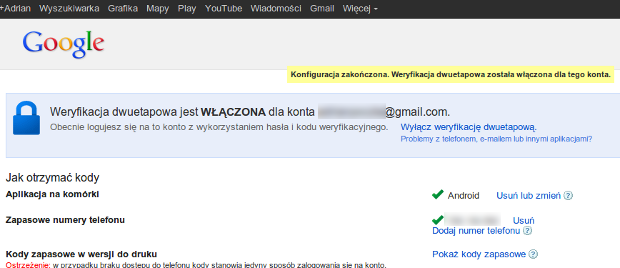
Gdy już zakończymy konfigurowanie telefonu, przechodząc kolejno przez wszystkie kroki kreatora, powinny nam zostać udostępnione również kody awaryjne, które warto przepisać sobie w bezpieczne miejsce. Jeśli z jakichś przyczyn nie będziemy mogli skorzystać z telefonu (np. go zgubimy), wciąż będzie można użyć ich do logowania (można je odczytać po wybraniu przycisku "Pokaż kody zapasowe").
W przypadku konta Google warto również wspomnieć o hasłach do aplikacji (w innej formie dostępne są one również na Facebooku). Po ustawieniu 2-składnikowego logowania, nie będziemy mogli na przykład zalogować się do Gmaila w telefonie z wykorzystaniem standardowego kodu zabezpieczającego. Konieczne będzie wygenerowanie zamiennego hasła, które nie jest ani naszym standardowym kodem do logowania w Google, ani też kodem tymczasowym. Trzeci rodzaj ciągów zabezpieczających Google nazywa po prostu "hasłem do aplikacji".
Po wygenerowaniu hasła do aplikacji każdemu z nich możemy dodać tytuł (np. konto w telefonie, konto na tablecie, przeglądarka Chrome). Dzięki temu mamy więc możliwość zdalnego wylogowania tylko wybranego urządzenia, bez konieczności zmieniania innych haseł, co może być przydatne, gdy np. zgubimy telefon.
Dropbox
Dropbox to kolejna usługa, gdzie wiele osób przechowuje niezwykle ważne pliki. Dostęp do naszego sieciowego dysku warto więc również zabezpieczyć. W tym przypadku procedurę rozpoczynamy od kliknięcia w link "Settings" (wybieramy go z menu kontekstowego pod nazwą użytkownika), a następnie przechodzimy do karty "Security".
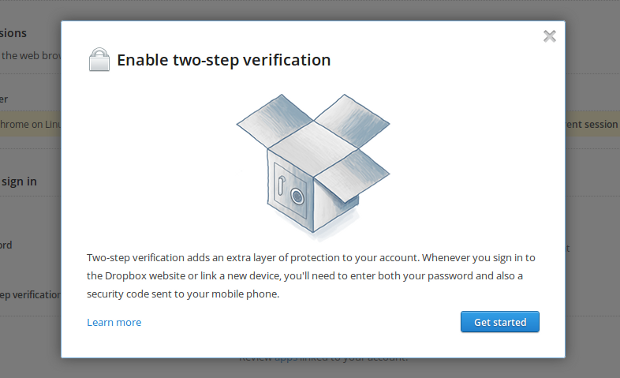
Odnajdujemy następnie napis "Two-step verification" i jeśli funkcja jest wyłączona, wybieramy "change". Po podaniu naszego hasła, proszeni jesteśmy o wybranie, czy kody weryfikacyjne mają być nam przysyłane SMS-em, czy też podawane w aplikacji mobilnej.
Jeśli wybierzemy, by Dropbox po prostu przesyłał nam dodatkowe hasło, proszeni jesteśmy o wybranie kraju, a później podanie numeru telefonu. Po chwili powinniśmy otrzymać wiadomość podobną do tej: Your Dropbox security code is XXXXX. Happy Dropboxing!
Na koniec wyświetlony zostaje nam kod awaryjny, który należy zapisać w bezpiecznym miejscu. Jeśli zgubimy telefon, będzie on niezbędny do wyłączenia 2-składnikowego logowania i umożliwi dostęp do konta.
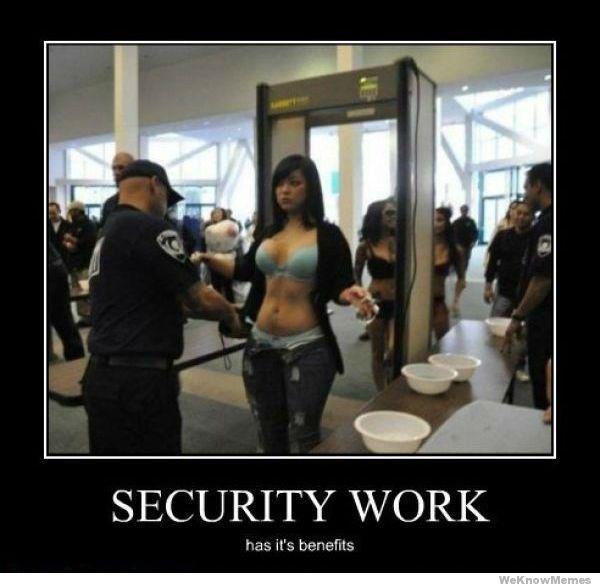 Można również zdecydować się na weryfikowanie konta za pomocą kodu, który wygeneruje nam aplikacja. Jeśli wybierzemy tę opcję, Dropbox wyświetli kod, który należy zeskanować smartfonem. Całość można dodać np. do aplikacji Google Authenticator, która obsługuje również generowanie haseł do usług Google (z menu programu należy tylko wybrać "Dodaj konto").
Można również zdecydować się na weryfikowanie konta za pomocą kodu, który wygeneruje nam aplikacja. Jeśli wybierzemy tę opcję, Dropbox wyświetli kod, który należy zeskanować smartfonem. Całość można dodać np. do aplikacji Google Authenticator, która obsługuje również generowanie haseł do usług Google (z menu programu należy tylko wybrać "Dodaj konto").
Dropbox obsługuje jednak również inne narzędzia do generowania kodów, w tym Amazon AWS MFA dla Androida czy Authenticator dla platformy Windows Phone. Po zakończeniu procedury, będziemy musieli jeszcze przepisać w przeglądarce kod, który wyświetlony zostanie na smartfonie, a także zaprezentowany zostanie ciąg zabezpieczający, podobnie jak w przypadku weryfikacji SMS-em.
Słabości 2-składnikowego logowania
Warto zauważyć, że bezpieczniejsze metody logowania to również ułatwienie dla dużych koncernów, które nawet w przypadku wycieku bazy haseł mogą się pochwalić tym, że ich klienci są bezpieczni. Przepisanie dodatkowego kodu, który otrzymujemy w wiadomości SMS to niewielka trudność, jednak nie rozwiązuje to wszelkich problemów z zabezpieczeniami.
Warto przede wszystkim pamiętać o tym, że o hasło nie jesteśmy proszeni przy każdym logowaniu. W praktyce dodatkowy ciąg podajemy tylko, gdy logujemy się na nowych urządzeniach, a zatem jeśli inni domownicy zechcą włamać się na nasze konto, będą mieli znacznie ułatwione zadanie.
Niestety wiele serwisów nie obsługuje 2-składnikowego logowania, gdyż wymaga to bardziej rozbudowanych mechanizmów, a często wiąże się również z dodatkowymi kosztami wysyłania SMS-ów. Warto więc pamiętać, by niezależnie od tego, czy korzystamy z dodatkowych zabezpieczeń, zawsze ustawiać trudne hasła (kombinacje dużych i małych liter oraz cyfr), różne dla każdej z usług.
Czytaj także: Używasz Chomikuj.pl? Zmień hasło! Dane logowania do 2 mln kont trafiły na sprzedaż
Więcej w tym temacie:
- 9639 włamań do końca października 2025 r. Świąteczne wyjazdy i puste domy działają jak magnes na przestępców
- Meta ukryła badania o szkodliwym wpływie Facebooka na zdrowie psychiczne nastolatków
- Nowa agencja SEO w erze AI. Wyzwania, które trzeba pokonać i jak wanilia.pl pokazuje, że się da
- Solana zyskuje na znaczeniu, a Google wchodzi do świata blockchain
Artykuł może zawierać linki partnerów, umożliwiające rozwój serwisu i dostarczanie darmowych treści.
|
|
|
|
|
|
|
|
Stopka:
© 1998-2026 Dziennik Internautów Sp. z o.o. Wszelkie prawa zastrzeżone.